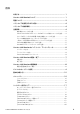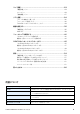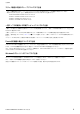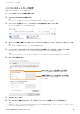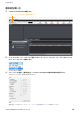User Manual
Table Of Contents
YamahaLANMonitor のインストール/アンインストール
YamahaLANMonitorforWinユーザーガイド
6
YamahaLANMonitorのインストール/アンインストール
インストール方法
YamahaLANMonitorは、以下の手順でインストールします。
1. ダウンロードしたファイルをダブルクリックします。
YamahaLANMonitorのセットアップダイアログが表示されます。
メモ
「ユーザーアカウント制御」ダイアログボックスが表示されたときは、[はい]をクリックします。
2. 画面の指示に従ってインストールを実行します。
メモ
インストール作業の途中で、WinPcap機能とDanteDiscovery/DanteControlandMonitoring機能のインストールを促すダイアロ
グが表示されます。WinPcap機能をインストールしていない場合は、指示に従ってインストールをしてください。ヤマハスイッチを
Danteネットワークで使用し、DanteDiscovery/DanteControlandMonitoring機能をインストールしていない場合は、こちらも
インストールしてください。
3. パソコンを再起動します。
アンインストール方法
YamahaLANMonitorのアンインストールは「コントロールパネル」から実行します。
コントロールパネルの表示方法はOSによって異なります。
1. [コントロールパネル]→[プログラムと機能]または[プログラムのアンインストール]で、「YamahaLAN
Monitor」を選択し、[アンインストール]または[アンインストールと変更]をクリックします。
ダイアログが表示されます。
2. 画面の指示に従って削除を実行します。
メモ
・「ユーザーアカウント制御」ダイアログボックスが表示されたときは、[はい]をクリックします。
・YamahaLANMonitorのアンインストールが完了すると、続いてDanteDiscovery/DanteControlandMonitoring機能の
アンインストールダイアログが表示されます。
画面の指示に従ってアンインストールをしてください。
ただし、DanteDiscovery/DanteControlandMonitoring機能は、本機能を使用する他のアプリケーション
(DanteController等)がインストールされている場合はアンインストールされません。
・ WinPcapはYamahaLANMonitorと同時にアンインストールされません。この機能もアンインストールしたい場合は、他のアプリ
ケーションがこの機能を利用していないことを確認のうえ、個別に[アンインストール]または[アンインストールと変更]でアンインス
トールしてください。
3. パソコンを再起動します。
DanteControllerのインストール
YamahaLANMonitorからDanteControllerを起動する場合は、DanteControllerもインストールしておく必要がありま
す。DanteControllerのインストール方法については「DanteControllerユーザーガイド」を参照してください。
DanteControllerおよびDanteControllerユーザーガイドは、下記ウェブサイトのダウンロードページからダウンロードで
きます。
http://www.yamaha.com/proaudio/
メモ
YamahaLANMonitorは、DanteControllerで選択されているネットワークアダプターと同一のネットワークアダプターを使用し、Dante
対応機器を検出します。そのため、DanteControllerがインストールされている環境では、DanteControllerでネットワークアダプターを
適切に選択してからYamahaLANMonitorを起動してください。
DanteControllerでネットワークアダプターを選択する際は、"UseSharedDanteInterface"にチェックを入れておく必要があります。
また、YamahaLANMonitorでネットワークアダプターの選択を変更すると、Dante共有インターフェースを使用する他のアプリケーショ
ン(DanteController等)のネットワークアダプター選択状態も併せて変更されます。